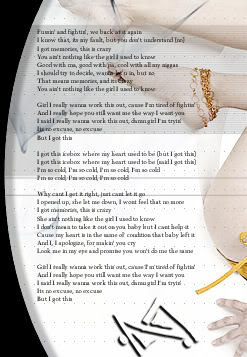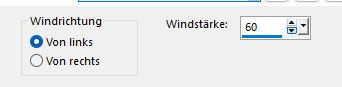summerly


| PINUCCIA | CLAUDIA | TATI | MARY LOU | KLEINE HEXE | PFS |
|---|---|---|---|---|---|
 |
/ | / | / |  |
 |
|
Dieses Tutorial ist für PSP X9 geschrieben, geht aber auch mit anderen
Versionen. DAS COPYRIGHT DES TUTORIALS LIEGT GANZ ALLEINE BEI MIR. DIE AI TUBE IST VON MIR SELBST GENERIERT. BITTE RESPEKTIERT DAS DANKESCHÖN. |
| Zubehör und Material |
1 Tube deiner Wahl (mit weißen Hintergrund, und Schatten. Du kannst auch eine
normales Tube nehmen)  |
| Filter und Instruktionen |
 Transparency - Eliminate white |
Vordergrundfarbe = VGF
Hintergrundfarbe = HGF
Farbverlauf = FV
Zauberstab = ZST
| PUNKT 1 |
|
Öffne dir als erstes die beiden Masken danach
la_back und die Datei LA_SIG 43.
Neue Rasterebene hinzufügen. la_back stelle als dein Hintergrundmuster ein (Winkle: 0 / Skalieren: 100). Fülle die Ebene damit.
|
| PUNKT 2 |
|
Stelle deine VGF auf die Farbe
#404040. Neue Rasterebene hinzufügen und mit der VGF füllen. Ebenen –
Neue Maskenebene – Aus Bild und übernimm diese Einstellung
Bild - Spiegeln - Vertikal spiegeln. Stelle die
Deckfähigkeit auf 40 ein.
|
| PUNKT 3 |
|
Kopiere dir die Tube la_ripples_water und füge
sie
als neue Ebene in den Bild ein.
Taste K drücken. Gib oben in der Leist bei Position x: 477 und bei Position y: 17 ein. Mischmodus auf Überbelichten stellen
|
| PUNKT 4 |
|
Öffne dir nun dein ausgesuchtes Bild.
(Solltest du kein Bild verwenden dann wende bei deiner Tube einen Schatten nach Gefallen an und füge einen weißen HG hinzu danach Ebene - Zusammenführen - Sichtbar zusammenfassen.) Bild - Größe ändern, ca. auf eine Höhe von 500 - 485 Pixel, der Haken bei Größer aller Ebenen anpassen, sollte gesetzte sein. Einstellen - Schärfen - Scharfzeichnen. Gehe auf Effekte – Plugins - Transparency – Eliminate White. Kopieren und als neue Ebene in dein Bild einfügen. Lasse deine Bild einfach erstmal mittig, später kannst du es immer noch
verschieben. |
| PUNKT 5 |
|
VGF auf Schwarz stellen, danach eine neue Rasterebene hinzufügen.
Auswahl – Auswahl laden/speichern – Auswahl aus Alpha-Kanal laden, Auswahl #1 Fülle die Auswahl mit Schwarz. Auswahl aufheben. Effekte - 3D Effekte -
Schlagschatten an.
|
| PUNKT 6 |
|
Kopiere dir die Tube LA_Smoke als neue
Ebene in dein Bild einfügen.
Mischmodus nun auf Multiplikation. Nun kopiere dir die Tube la_palm als neue
Ebene einfügen, ca. an diese Stelle verschieben
|
| PUNKT 7 |
Die Tube la_water2 kopieren und als neue
Ebene einfügen, auf die rechte untere Ecke verschieben, siehe Bild

Mischmodus nun auf Aufhellen stellen. |
| PUNKT 8 |
|
Kopiere dir den Brush aethereality-034-022
als neue Ebene einfügen. Nach links verschieben ca. an diese Stelle, siehe Bild
Falls du nicht möchtest das die Schrift über deine Tube geht, einfach diese etwas
nach rechts verschieben. |
| PUNKT 9 |
|
Kopiere dir die Tube la_water und füge
sie als
neue Ebene in dein Bild ein.
Auf die linke
unter Seite verschieben, siehe Bild
|
| PUNKT 10 |
|
Jetzt kopiere dir eines der LA_Drink ... Tuben. Ca. an diese Stelle verschieben
Danach aktiviere wieder die oberste Ebene und wende den Schatten von vorhin
an. |
| PUNKT 11 |
|
Suche dir nun eine mittlere VGF und eine mittlere bis etwas dunkler HGF aus
deiner Tube oder dem Obst. Ich habe mich für #e4d71a und #6ca907, entschieden. Stelle mit der VGF nun folgenden FV ein.
Schreib nun einen Text mit einer Schrift deiner Wahl auf das Bild. Ebene – In Rasterebene umwandeln. Diesen Schlagschatten anwenden
|
| PUNKT 12 |
|
Aktiviere die zweite Rasterebene von oben.
Effekte – Textureffekte – Antikes Mosaik,
mit dieser Einstellung
|
| PUNKT 13 |
|
Oberste Rasterebene wieder aktivieren. Neue Rasterebene hinzufügen, mit dem Farbverlauf füllen. Ebenen - Neu Maskenebene - Aus Bild
Ebenen - Zusammenführen - Gruppe zusammenfassen. Setze noch den Copyright Hinweis und dein
Wasserzeichen auf das Bild und du kannst es als .jpg oder .png abspeichern.
|
Ich hoffe das Tutorial hat dir gefallen und das basteln, Spaß gemacht.